SQL Server2019にODBC接続できない時の対処法
OS:Windows 10
DB:SQL Server2019 Express
SQL Server2019 Express インストール時の設定は全てデフォルトのままとします。
SQL Server のネットワーク設定
- ファイル名を指定して実行で「SQLServerManager15.msc」と入力して実行します。
- SQL Server 構成マネージャーが起動してきます。
- 「SQL Server 構成マネージャー(ローカル)」>「SQL Server ネットワークの構成」>「インスタンス名のプロトコル」を選択します。
- 右側ペインにプロトコル名の一覧が表示されるので、[TCP/IP]を右クリックし、有効化を選択します。
- 有効化を反映させるため SQL Server 2019 を再起動します。

昔は、SQL Server Browser が動いてないと駄目だった記憶がありますが、
SQL Server 2019 だと上の設定だけで大丈夫です。
SQL Server Browserの設定
・SQL Server Browserを起動する
SQL Server Browser は、デフォルトでは有効化されていないので起動させます。
サービスから SQL Server Browser サービスを探します。
無効になっていると思うので、プロパティ画面を開いてスタートアップの種類を
無効以外に変更して、サービスを開始します。